Heads-up oznámení na Androidu je velmi užitečná funkce. Když je toto nastavení zapnuté, dostáváte oznámení o heads-upu na horní část obrazovky po malou dobu, což vám ušetří námahu pokaždé je zobrazit ze zásuvky oznámení. I když toto nastavení můžete úplně vypnout, neexistuje způsob, jak jej vypnout pouze pro některé konkrétní aplikace. Přesto existují telefony, jako jsou Galaxy S8 / S8 + a OnePlus 5, které mají herní režim, který je může blokovat pro vybrané aplikace. Pokud však používáte standardní Android nebo jiný skin, který takový režim neobsahuje, Zde je návod, jak blokovat oznámení o heads-upu pro Android v jakékoli aplikaci:
Předpoklady k blokování oznámení o heads-upu pro Android
Než se naučíme, jak blokovat oznámení o heads-upu v hrách a video aplikacích, v procesu budete potřebovat několik věcí. Zde je seznam věcí pro bezproblémový postup:
- Stáhněte si Tasker (7denní zkušební verze, 2,99 $) a zavolal jeden z jejích pluginů SecureTask (volný, uvolnit).
- V závislosti na OEM zařízení, nejprve stáhněte ovladače USB a poté je nainstalujte. Pokud si nejste jisti, jak na to, má stejný odkaz pokyny.
- Stáhněte si ADB binární soubory podle vaší platformy.
- Stáhněte si software jako WinRAR extrahovat komprimované soubory a složky.
- Povolit možnosti pro vývojáře v zařízení Android. Můžete to udělat tak, že přejdete do Nastavení -> O telefonu a sedmkrát za sebou klepnete na „Sestavit číslo“.
Poznámka: Používám počítač s Windows 10 Pro a rootovaný Moto G3 s vlastní ROM a Android 7.1.1. Následující metoda může fungovat také s jakýmkoli nekorenovaným zařízením.
Jak blokovat upozornění pro Android v hrách nebo video aplikacích
Když přemýšlíte o jakýchkoli systémových vylepšeních, které nativně neposkytuje Android, první věc, která vás napadne, je Tasker. Je to skvělá aplikace, která vám umožní přizpůsobit telefon nad rámec toho, co si dokážete představit - a většina z nich dokonce nevyžaduje přístup root. Jakmile se postaráte o předpoklady, můžete pokračovat v krocích uvedených níže.
- V telefonu přejděte na „Možnosti pro vývojáře“ a povolit „ladění USB“. U některých zařízení se to může zobrazit jako „ladění systému Android“. Budete vyzváni k potvrzení. Klepněte na „OK“ a poté připojte telefon k počítači.
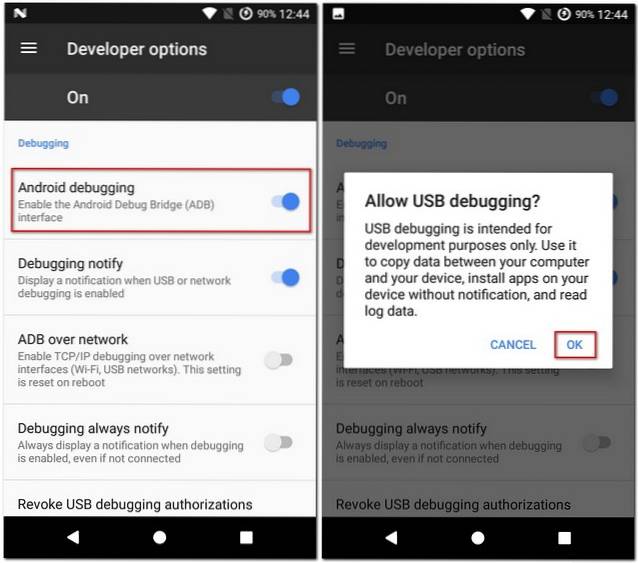
- Na tvém počítači, rozbalte binární soubory ADB ve složce. Rozbalil jsem to na ploše. Nyní otevřete tuto extrahovanou složku a podržte klávesu Shift a klikněte pravým tlačítkem kdekoli na obrazovce. Nyní byste měli vidět možnost s názvem „Otevřete okno PowerShell zde“. Klikněte na toto.
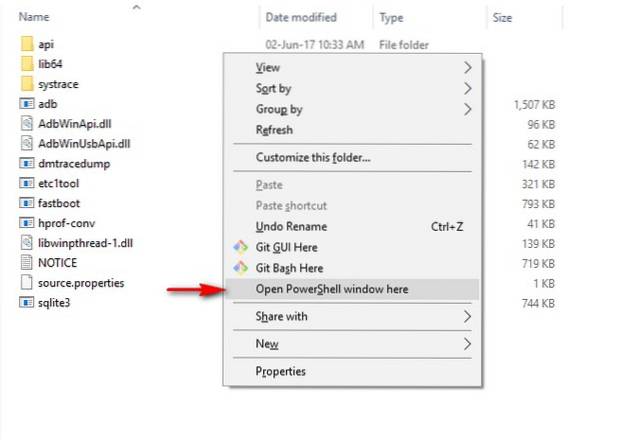
Poznámka: Pokud nepoužíváte nejnovější verzi systému Windows, tato možnost by se nazývala „Otevřít příkazové okno zde“. Můžete také otevřít Terminal na Macu a dokončit stejný proces.
- V okně PowerShell / Příkazový řádek, zadejte „adb zařízení“ a stiskněte klávesu Enter. Pokud to bylo poprvé, co jste to udělali, dostanete výzvu do telefonu. Klepněte na „OK“ aby to bylo možné.
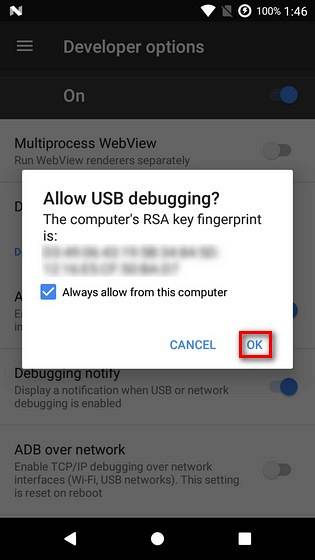
- Opět zadejte „adb zařízení“ v okně PowerShellu v počítači a následným stisknutím klávesy Enter. Nyní by měl být váš telefon uveden jako připojené zařízení. Pokud tomu tak není, ovladače se nenainstalovaly správně.
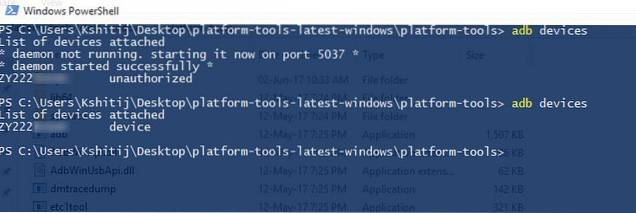
- Nyní v telefonu přejděte na Nastavení -> Usnadnění -> Tasker. Zapněte to, protože to bude Tasker potřebovat, aby rozpoznal používanou aplikaci.
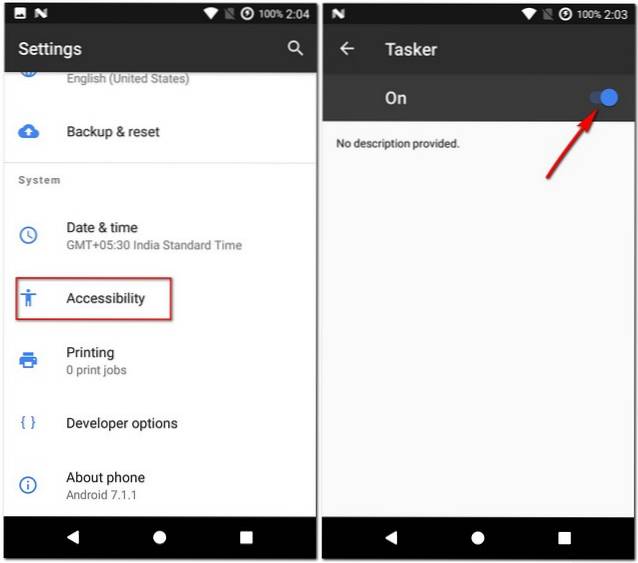
- Poté proveďte otevření SecureTask a udělit všechna potřebná oprávnění. Nyní zpět ve vašem počítači ve stejném okně Windows PowerShell / příkazového řádku, zadejte „adb shell“ a stiskněte klávesu Enter. Postupujte podle provedení následujícího příkazu:
pm grant com.balda.securetask android.permission.WRITE_SECURE_SETTINGS

- Vraťte se do telefonu a otevřete Tasker. Pod „Profily“ kartu, klepněte na ikonu plus v pravém dolním rohu obrazovky a poté zvolte „Aplikace“.
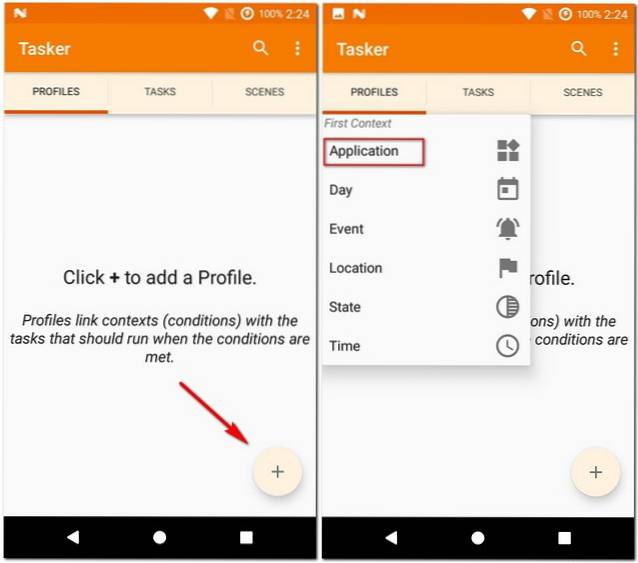
- Ze seznamu aplikací, které vidíte, vyberte ty, u kterých chcete blokovat oznámení o heads-upu, a pak se vrátit. V telefonu jsem vybral Surfaři v metru. Když se vrátíte na kartu Profily, klepněte na „Nový úkol“.
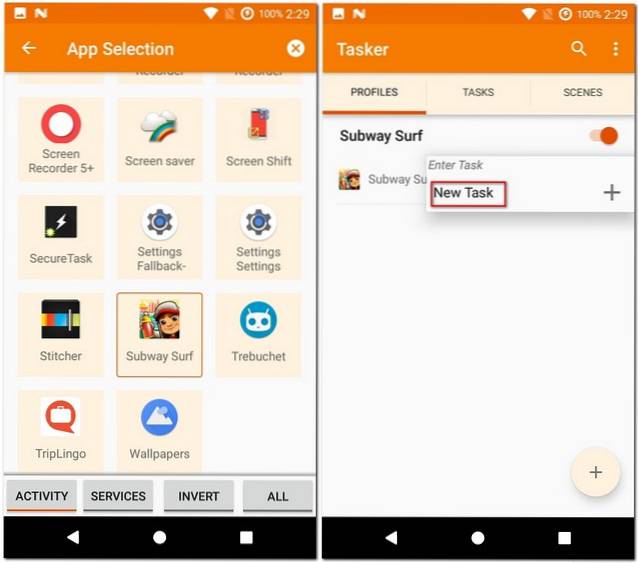
- Nyní budete vyzváni k pojmenování. Protože je volitelný, můžete jej přeskočit. Konečně, klepněte na značku zaškrtnutí zobrazené na obrazovce. V následujícím „Úprava úlohy“ obrazovka, klepněte na ikonu plus přidat akci.
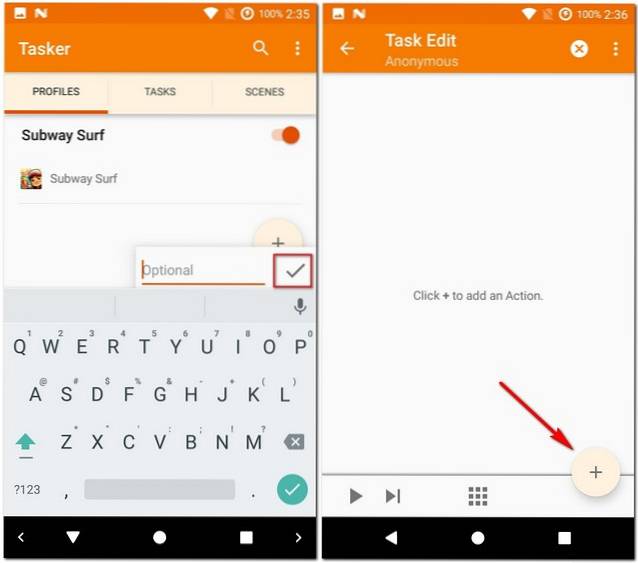
- Ze seznamu kategorií akcí vyberte Plugin -> Zabezpečená úloha -> Zabezpečené nastavení.
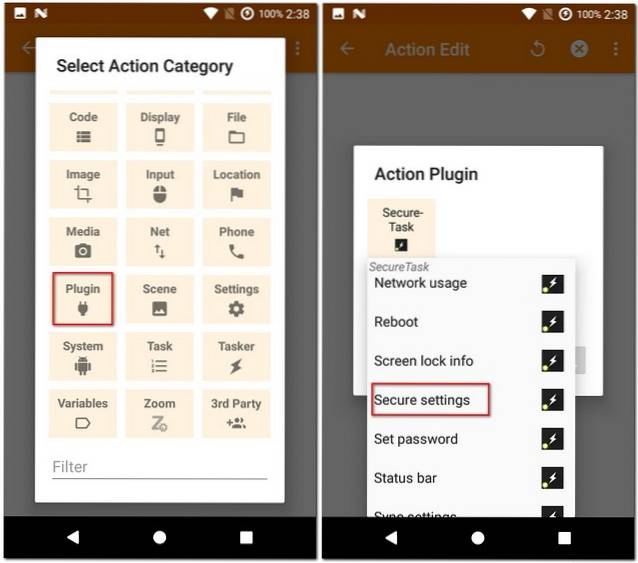
- V „Editace akce“ stránka, která následuje, klepněte na ikonu úprav proti "Konfigurace". Ikona bude ve tvaru tužky. Poté se může zobrazit varování. Ignorujte to a pokračujte klepnutím na „OK“.
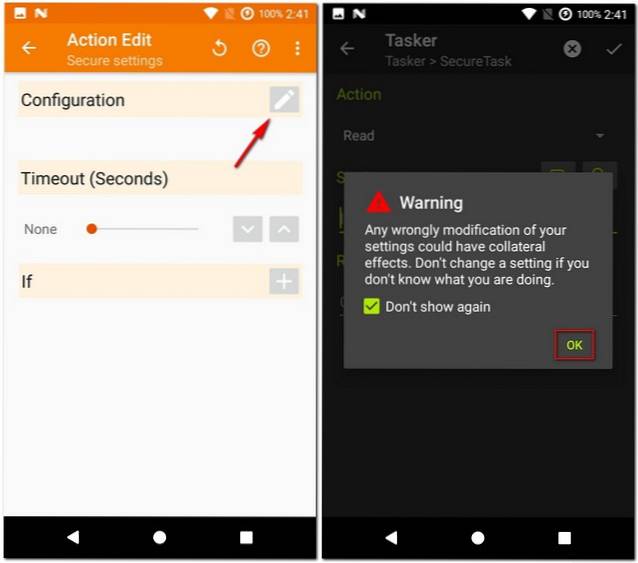
- Nyní přistanete na konfigurační stránce SecureTask. Zde změňte „Akce“ až „Napsat“. Nyní vstup „Nová hodnota“ jako „0“ a zadejte následující text do „Nastavení“:
globální heads_up_notifications_enabled
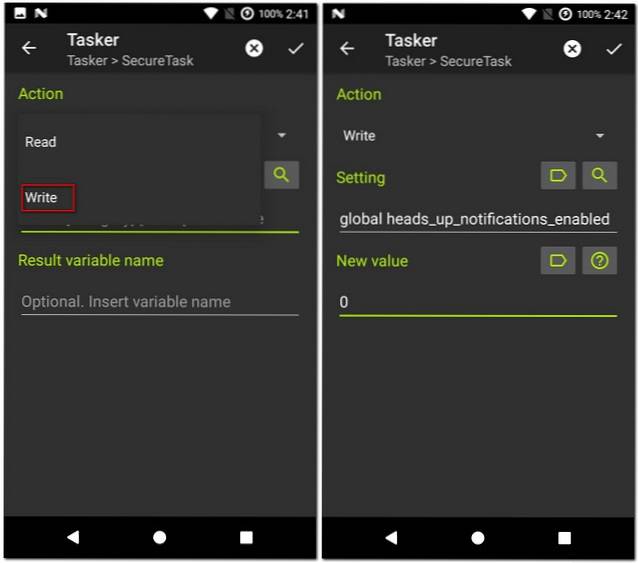
- Když toto uložíte, vraťte se zpět na hlavní obrazovka Taskeru, a pod Karta Profily, dlouhé stisknutí na text napsaný na pravé straně zelené šipky. Z nabídky, která se zobrazí, klepněte na „Přidat únikovou úlohu“. Opět můžete zvolit pojmenování tohoto úkolu a poté klepněte na značku zaškrtnutí.
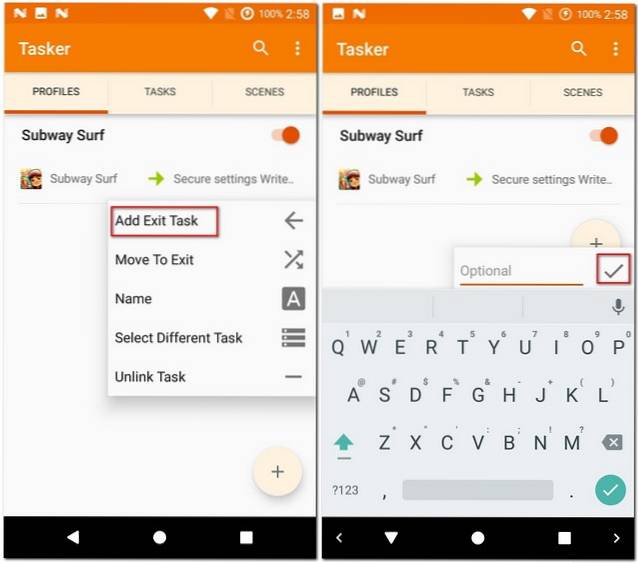
- Nyní, podobně jako v předchozích krocích, klepněte na ikonu plus Chcete-li přidat akci, přejděte na Plugin -> Zabezpečená úloha -> Zabezpečené nastavení. Při úpravách konfigurace se znovu změňte „Akce“ až „Napsat“, a zadejte stejná hodnota jako výše v „Nastavení“. Jedinou změnou v tomto kroku je zadejte „Nová hodnota“ jako „1“ místo „0“. Uložte si to, než se konečně vrátíte na hlavní obrazovku Taskeru.
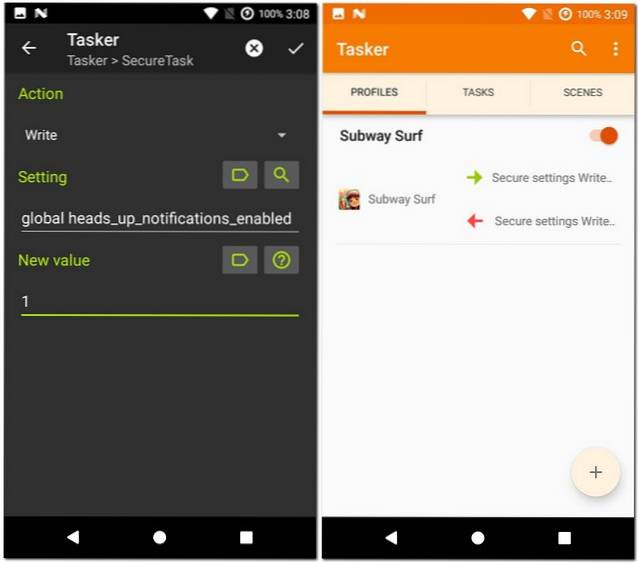
Až příště otevřete některou z těchto aplikací (v mém případě Subway Surfers), oznámení o heads-upu se automaticky zablokují. A když aplikaci ukončíte, znovu se aktivují. Pokud chcete do tohoto seznamu přidat nebo odebrat některou z aplikací, můžete to udělat klepnutím na seznam existujících aplikací pod vytvořeným profilem.
VIZ TÉŽ: Jak seskupit oznámení podle aplikace v iOS 10
Chcete-li pohodlně hrát hry a sledovat videa, deaktivujte upozornění Heads Up
Vzhledem k tomu, jak nepříjemné může být zobrazování oznámení na obrazovce, když hrajete hru nebo sledujete video, má smysl je pouze blokovat. Jedinou možností, kterou najdete v nastavení telefonu, je úplné blokování - pro všechny aplikace. Nyní, když jste si přečetli tento článek, je však nyní můžete zablokovat pro jakoukoli konkrétní aplikaci, kterou chcete. Kromě výše zmíněné metody existuje nějaká jednodušší metoda, o které víte? Dejte mi vědět v sekci komentáře níže.
Tento výukový program byl poprvé zveřejněn na XDA Developers. Vyzkoušeli jsme to a funguje to bez problémů.
 Gadgetshowto
Gadgetshowto



